Jak zainstalować Java na Ubuntu 19.10 Eoan gronmine Linux
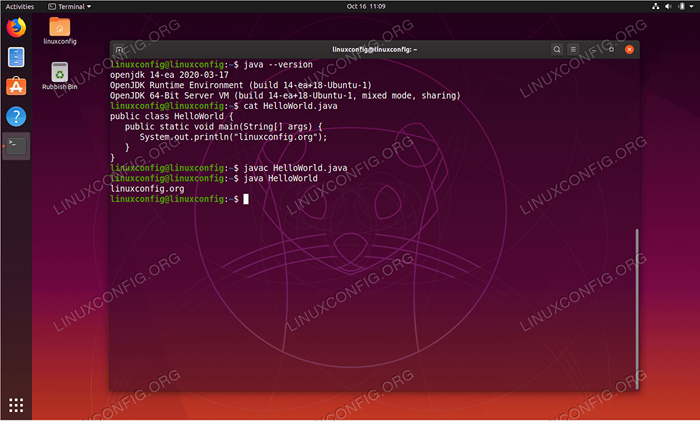
- 1919
- 593
- Pani Janina Cieśla
W tym Artcile omówimy procedurę, jak zainstalować OpenJDK i OracleJdk Java na Ubuntu 19.10 Eoan gronmine Linux.
W tym samouczku nauczysz się:
- Jak zainstalować Java OpenJdk
- Jak zainstalować OracleJdk Java
- Jak przełączać się między wersjami Java
- Jak sprawdzić wersję Java
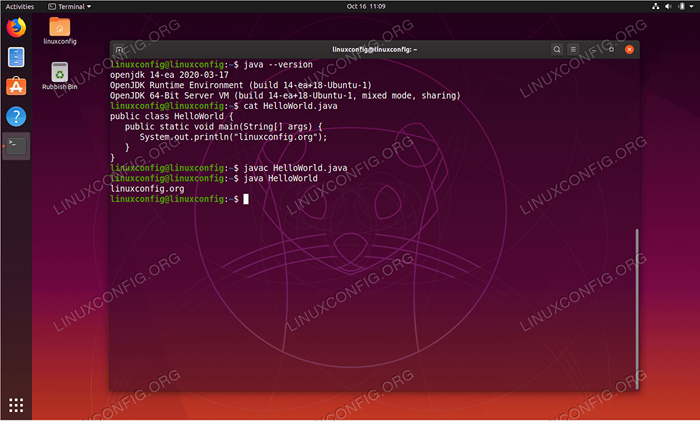 Java na Ubuntu 19.10 Eoan gronmine Linux
Java na Ubuntu 19.10 Eoan gronmine Linux Zastosowane wymagania i konwencje oprogramowania
| Kategoria | Wymagania, konwencje lub wersja oprogramowania |
|---|---|
| System | Ubuntu 19.10 Eoan gronmine Linux |
| Oprogramowanie | OpenJdk 8,11,13,14 i OracleJdk 12,13 |
| Inny | Uprzywilejowany dostęp do systemu Linux jako root lub za pośrednictwem sudo Komenda. |
| Konwencje | # - Wymaga, aby podane polecenia Linux są wykonywane z uprawnieniami root bezpośrednio jako użytkownik root lub za pomocą sudo Komenda$ - Wymaga, aby podane polecenia Linux zostały wykonane jako zwykły użytkownik niepewny |
Jak zainstalować Openjdk Java na Ubuntu 19.Instrukcje 10 krok po kroku
Domyślnie Ubuntu 19.10 Eoan Ermine Linux oferuje wiele wersji Java Openjdk. Wersje OpenJDK 8,11,13 i 14 są dostępne w standardowym repozytorium Ubuntu.
- Wyszukaj dostępne wersje OpenJDK:
Chyba że już wiesz, która wersja OpenJDK chcesz zainstalować, to jako pierwszy krok wykonaj wyszukiwanie wszystkich dostępnych pakietów:
$ apt wyszukiwanie openjdk
- Zainstaluj OpenJDK:
Po przygotowaniu zainstaluj dowolną z dostępnych wersji Java OpenJDK. Na przykład:
$ sudo apt Zainstaluj openjdk-8-jdk lub $ sudo apt instaluj openjdk-11-jdk lub $ sudo apt instaluj openjdk-13-jdk lub $ sudo apt instaluj openjdk-14-jdk
- Potwierdź instalację:
Na tym etapieJawaPolecenie powinno być dostępne w systemie i zwrócić zainstalowaną wersję:$ java --version Openjdk 14-EA 2020-03-17 Openjdk środowisko czasu runtime (kompilacja 14-EA+18-UUNTU-1) SERWENT SERWOWA OPENJDK VM (Build 14-EA+18-ubuntu-1, tryb mieszany, tryb mieszany, tryb mieszany, tryb mieszany dzielenie się)
Dodatkowo przetestuj instalację Java, kompilując program Java Hello World.
- Przełącz między zainstalowanymi wersjami:
Aby przełączyć między wersją, wykonaj następujące dwa polecenie przy wyborze wymaganej wersji Java:
$ sudo aktualizacja-alternatives-config java $ sudo aktualizacja-alternatywy-config javac
Jak zainstalować Oracle Java JDK na Ubuntu 19.Instrukcje 10 krok po kroku
Wykonaj następujące kroki, aby zainstalować Oracle Java JDK.
- Dodaj Repozytorium Partii 3.:
$ sudo add-apt-repozytory PPA: LinuxUpring/Java
- Zainstaluj Oracle JDK:
W zależności od pożądanej wersji Java wykonaj jedno z polecenia Bellow w celu zainstalowania Oracle JDK Java w twoim systemie:
$ sudo apt Zainstaluj Oracle-java12-set-default lub $ sudo apt Zainstaluj Oracle-java13-set-default
- Przełącz między wersjami Java:
Aby przełączyć między zainstalowanymi wersjami Java, po prostu ponownie zainstaluj żądany pakiet Java. Na przykład, aby zmienić z Java w wersji 13 na wersję 12 Wykonaj:
$ sudo apt Zainstaluj Oracle-java12-set-default
$ java --version Openjdk 14-EA 2020-03-17 Openjdk środowisko czasu runtime (kompilacja 14-EA+18-UUNTU-1) SERWENT SERWOWA OPENJDK VM (Build 14-EA+18-ubuntu-1, tryb mieszany, tryb mieszany, tryb mieszany, tryb mieszany dzielenie się)
Dodatkowo przetestuj instalację Java, kompilując program Java Hello World.
Powiązane samouczki Linux:
- Rzeczy do zainstalowania na Ubuntu 20.04
- Rzeczy do zrobienia po zainstalowaniu Ubuntu 20.04 Focal Fossa Linux
- Rzeczy do zainstalowania na Ubuntu 22.04
- Rzeczy do zrobienia po zainstalowaniu Ubuntu 22.04 JAMMY Jellyfish…
- Jak zainstalować Java na Manjaro Linux
- Ubuntu 20.04 Przewodnik
- Wprowadzenie do automatyzacji, narzędzi i technik Linuksa
- Ubuntu 20.04 sztuczki i rzeczy, których możesz nie wiedzieć
- Linux Pliki konfiguracyjne: Top 30 Najważniejsze
- Czy Linux może uzyskać wirusy? Badanie podatności Linuksa…
- « Jak pisać komentarze w skryptach Bash
- Jak zainstalować narzędzie do ulepszenia na Ubuntu 19.10 Eoan gronmine Linux »

